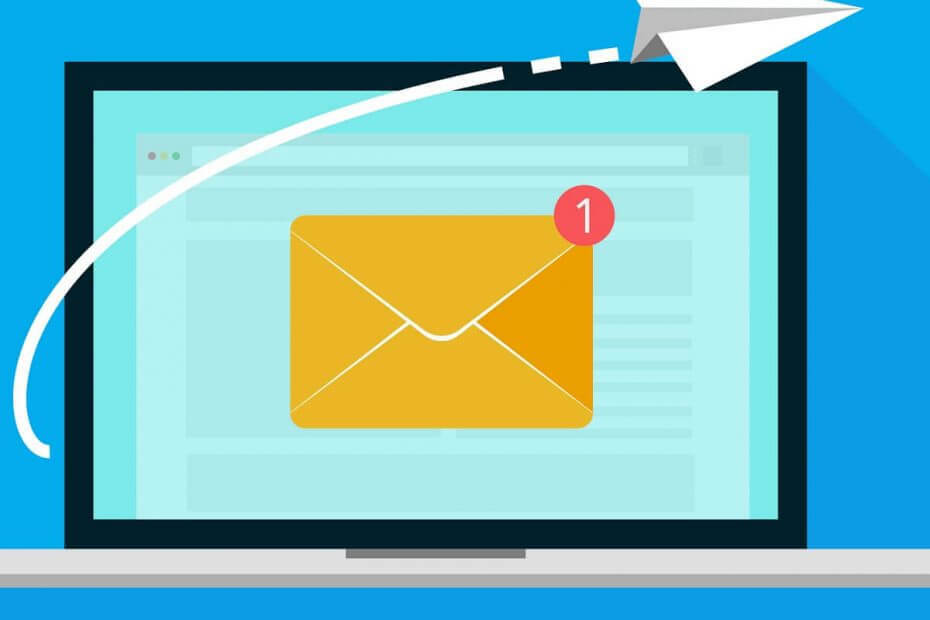سيعمل هذا البرنامج على إصلاح أخطاء الكمبيوتر الشائعة ، ويحميك من فقدان الملفات ، والبرامج الضارة ، وفشل الأجهزة ، وتحسين جهاز الكمبيوتر الخاص بك لتحقيق أقصى أداء. إصلاح مشكلات الكمبيوتر وإزالة الفيروسات الآن في 3 خطوات سهلة:
- قم بتنزيل Restoro PC Repair Tool التي تأتي مع التقنيات الحاصلة على براءة اختراع (براءات الاختراع المتاحة هنا).
- انقر ابدأ المسح للعثور على مشكلات Windows التي يمكن أن تسبب مشاكل في الكمبيوتر.
- انقر إصلاح الكل لإصلاح المشكلات التي تؤثر على أمان الكمبيوتر وأدائه
- تم تنزيل Restoro بواسطة 0 القراء هذا الشهر.
يمكن أن تكون Hulu منصة ترفيهية رائعة ، لكن العديد من المستخدمين أفادوا بذلك عذرا هذه القناة غير متاحة مؤقتا رسالة أثناء مشاهدة البث المباشر للرياضة. في حين أن هذا قد يكون محبطًا تمامًا ، إلا أن الانغلاق في خضم شيء مثير للاهتمام ، فإليك بعض الطرق التي يمكنك من خلالها التخفيف من المشكلة.
تحدث هذه المشكلة في أغلب الأحيان على وحدة تحكم Xbox أكثر من الكمبيوتر الشخصي ، لذلك ستجد 3 حلول لـ Xbox One وواحد لمستخدمي الكمبيوتر الشخصي في هذا الدليل.
كيفية الإصلاح عذرًا ، هذه القناة غير متاحة مؤقتًا خطأ Hulu؟
1. أعد تشغيل تطبيق Hulu
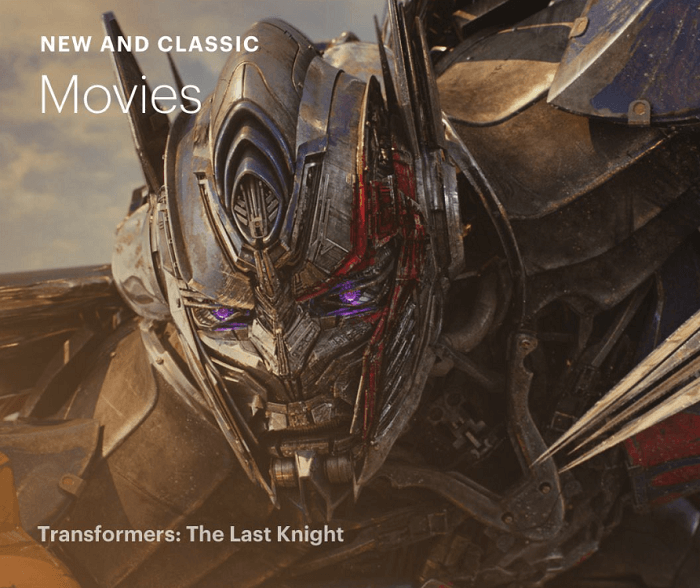
- اخرج من التطبيق وتأكد من إيقافه تمامًا.
- لهذا ، راجع الإرشادات الخاصة بالجهاز الذي تقوم بتشغيل التطبيق عليه.
- بالنسبة إلى أجهزة إكس بوكس واحد، يتضمن ذلك الضغط على ملف زر Xbox للاطلاق مرشد.
- يختار هولو.
- صحافة لائحة الطعام على وحدة التحكم الخاصة بك وحدد يقلع.
- على جهاز Windows 10، إطلاق مدير المهام عن طريق الضغط على مجموعات المفاتيح من Ctrl + Shift + Esc.
- تحت التطبيقات علامة التبويب ، حدد هولو (إذا كان موجودا).
- انقر إنهاء المهمة زر.
- يغلق مدير المهام.
- أعد تشغيل ملف هولو التطبيق مرة أخرى وتحقق مما إذا كان يعمل بشكل جيد.
2. قم بإيقاف تشغيل الجهاز وإعادة تشغيله
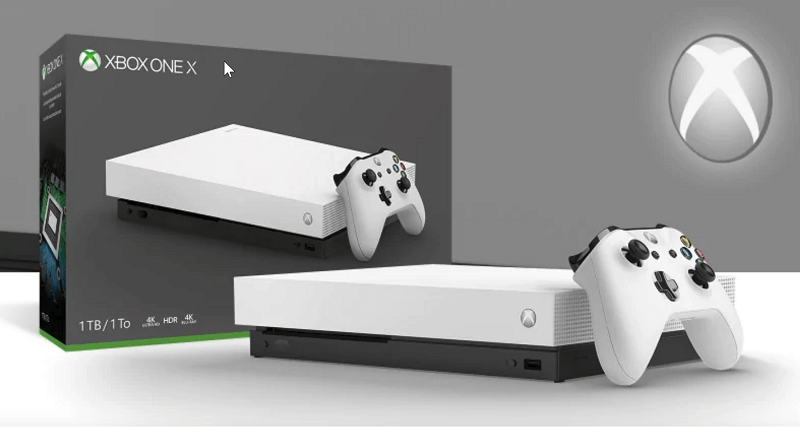
- قم بإيقاف تشغيل الجهاز الذي تشاهد Hulu عليه.
- وبالمثل ، قم بإيقاف تشغيل المودم والموجه أيضًا. لا ينطبق إذا كنت تستخدم هاتفًا محمولًا أو جهازًا لوحيًا به اتصال خلوي.
- افصل جميع الأجهزة وانتظر لمدة دقيقة أو دقيقتين.
- أعد توصيل الجهاز وأعد تشغيله.
- يساعد هذا غالبًا في التعامل مع معظم المشكلات المتعلقة بـ Hulu.
3. مسح ذاكرة التخزين المؤقت والبيانات

- غالبًا ما تتلف الملفات المؤقتة المخزنة في ذاكرة التخزين المؤقت مما يؤدي إلى أداء غير متوقع.
- لحذف ملفات temp بتنسيق أجهزة إكس بوكس واحد، اضغط على القائمة الرئيسية > ألعابي وتطبيقاتي > تطبيقات.
- تسليط الضوء هولو.
- اضغط على لائحة الطعام زر على وحدة التحكم والبدء المزيد من الخيارات > إدارة التطبيقات.
- حدد مسح البيانات المحفوظة.
4. قم بإلغاء تثبيت تطبيق Hulu وإعادة تثبيته

- على أجهزة إكس بوكس واحد، اضغط على القائمة الرئيسية وقم بتمييز ملف هولو برنامج.
- صحافة لائحة الطعام من وحدة التحكم وحدد إدارة التطبيق > داخلي > الغاء التثبيت.
- قم بإيقاف تشغيل جهازك وافصله.
- انتظر لمدة دقيقة على الأقل.
- إعادة تشغيل أجهزة إكس بوكس واحد وإطلاق متجر مايكروسوفت.
- البحث عن هولو app وانقر على يحصل زر لتثبيت نفسه.
4. تحديث تطبيق Hulu
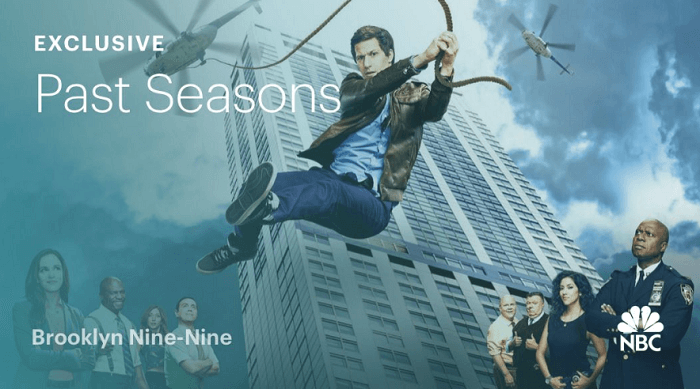
- على ال أجهزة إكس بوكس واحد، افتح ال مرشد واختر إعدادات.
- تحت إعدادات، تحديد جميع الإعدادات > نظام > التحديثات > تحديث وحدة التحكم.
- وبالمثل ، قم بتحديث ملف هولو التطبيق عند مطالبتك بتحديث الأمور باستمرار.
يجب أن يكون هذا كل ما يمكنك فعله إذا وجدت أي قناة غير متاحة مؤقتًا على Hulu. أيضًا ، يجب أن يكون لديك اتصال إنترنت مستقر أيضًا لضمان التدفق السلس للعروض.
اقرأ أيضًا:
- كيفية إصلاح خطأ متصفح Hulu غير المدعوم للأبد
- عذرًا ، نواجه مشكلة في تحميل موقع منزلك Hulu [EXPERT FIX]
- عذرًا ، نواجه مشكلة في تحميل المحتوى الآن على Hulu [FIX]
 هل ما زلت تواجه مشكلات؟قم بإصلاحها باستخدام هذه الأداة:
هل ما زلت تواجه مشكلات؟قم بإصلاحها باستخدام هذه الأداة:
- قم بتنزيل أداة إصلاح الكمبيوتر تصنيف عظيم على TrustPilot.com (يبدأ التنزيل في هذه الصفحة).
- انقر ابدأ المسح للعثور على مشكلات Windows التي يمكن أن تسبب مشاكل في الكمبيوتر.
- انقر إصلاح الكل لإصلاح المشكلات المتعلقة بالتقنيات الحاصلة على براءة اختراع (خصم حصري لقرائنا).
تم تنزيل Restoro بواسطة 0 القراء هذا الشهر.